Photoshop中通道抠图:终极指南
在Photoshop中,通道抠图是一种强大的技术,可以用来隔离图像中特定的元素。通过利用图像中不同通道的亮度信息,您可以创建高精度选区,轻松提取复杂的物体或背景。
在本指南中,我们将逐步介绍在Photoshop中使用通道抠图的方法,包括不同通道的作用以及如何根据图像的内容选择最佳通道。
通道简介
在Photoshop中,每个像素由四个通道组成:红色、绿色、蓝色和alpha。红色、绿色和蓝色通道存储图像的色彩信息,而alpha通道则存储不透明度信息。
除了RGB通道外,Photoshop还提供了其他几种通道,如灰度通道、复合通道和自定义通道。这些通道提供了图像的不同视图,可以更有效地进行抠图操作。
通道抠图步骤
要使用通道抠图,请按照以下步骤操作:1. 打开图像:在Photoshop中打开包含要抠图元素的图像。2. 创建副本:复制图像图层以在不影响原始图像的情况下进行抠图。3. 显示通道面板:转到“窗口”>“通道”以显示通道面板。4. 选择最佳通道:在通道面板中,预览不同的通道并选择对比度最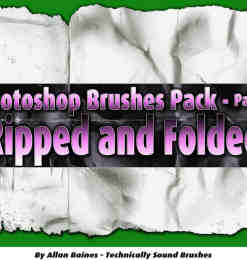 高的通道。通常,在R、G或B通道中可以找到高对比度的元素。5. 创建选区:使用“快速选择工具”或“魔棒工具”在选定的通道中创建选区。6. 调整选区:使用“选择并遮住”工具或“调整边缘”工具调整选区的边缘,确保准确分离元素。7. 创建蒙版:单击“蒙版”图标(方形内有一个圆圈)将选区转换为蒙版。8. 精细调整:使用画笔工具或其他工具进一步精细调整蒙版。9. 导出或复制:您可以在新图层中复制抠图的元素,也可以将抠图导出为单独的图像。
高的通道。通常,在R、G或B通道中可以找到高对比度的元素。5. 创建选区:使用“快速选择工具”或“魔棒工具”在选定的通道中创建选区。6. 调整选区:使用“选择并遮住”工具或“调整边缘”工具调整选区的边缘,确保准确分离元素。7. 创建蒙版:单击“蒙版”图标(方形内有一个圆圈)将选区转换为蒙版。8. 精细调整:使用画笔工具或其他工具进一步精细调整蒙版。9. 导出或复制:您可以在新图层中复制抠图的元素,也可以将抠图导出为单独的图像。
选择最佳通道
在选择用于通道抠图的最佳通道时,请考虑以下因素:* 元素与背景的对比度:选择显示元素与周围背景之间最大对比度的通道。* 元素的纹理和细节:复杂或纹理化的元素可能需要不同的通道才能准确捕捉其细节。* 图像的照明:光照条件会影响图像中不同通道的亮度。
通道抠图是Photoshop中一项重要的技术,可用于准确分离图像中的元素。通过了解不同通道的作用并选择最佳通道,您可以创建干净的选区,轻松提取所需的元素。遵循本文中的步骤,您可以掌握通道抠图技术,并显著提升您的图像编辑技能。









